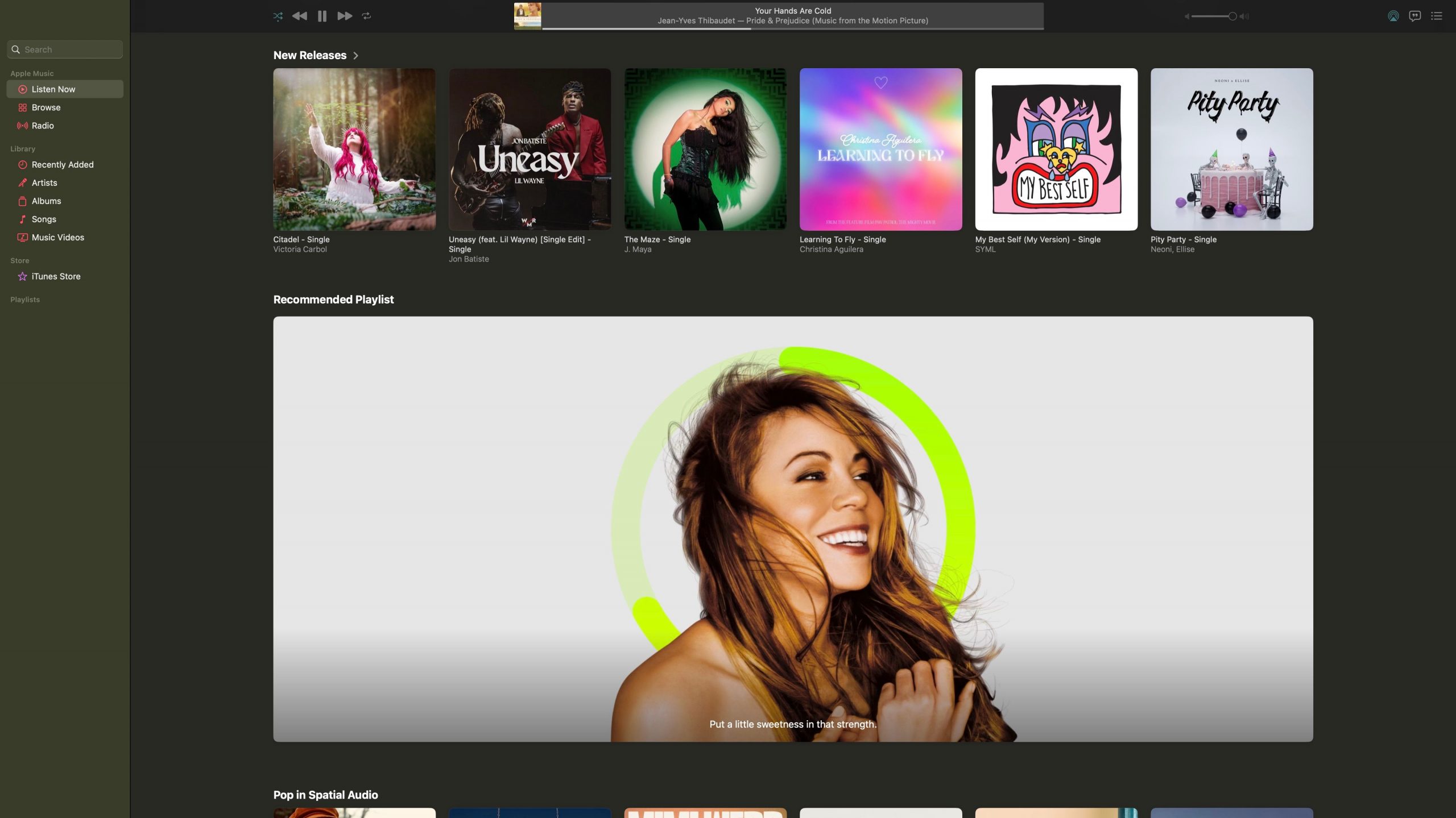Apple 음악은 사용자가 여러 Apple 장치에서 전체 음악 컬렉션에 쉽게 액세스할 수 있는 매우 유용한 응용 프로그램입니다. 새로 발견한 트랙을 스트리밍하고 클래식 곡을 손쉽게 다시 감상할 수 있으며, 동기화된 최신 Apple 음악 라이브러리를 통해 배경 음악이 끊김 없이 조화롭게 유지되도록 보장합니다.
Apple 음악 컬렉션에 곡이 부족한 수많은 개인 중 한 명인 경우 음악 레퍼토리에 다시 액세스하려면 다음 제안을 참조하는 것이 좋습니다.
라이브러리 다시 동기화
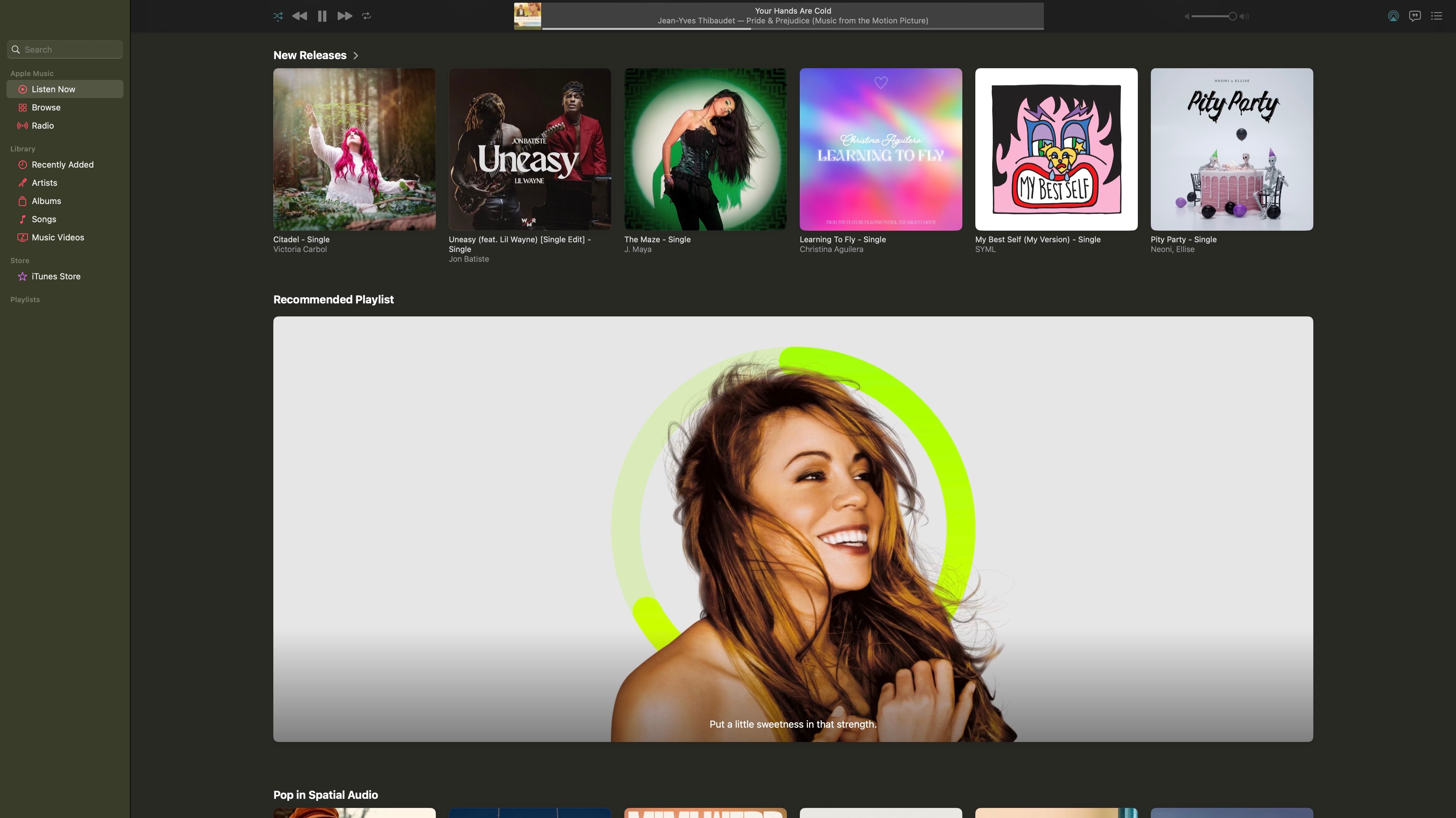
Apple 음악 스트리밍 플랫폼을 통해 광범위한 음악 콘텐츠에 액세스할 수 있지만, 사용자는 동기화 프로세스에서 문제를 경험할 수 있습니다. 여러 기기에서 Apple Music을 원활하게 통합하려면 주로 iCloud에 의존해야 합니다. 따라서 이러한 의존성은 전체 음악 컬렉션의 손실, 고갈된 재생 목록, 중복된 트랙 등 여러 가지 복잡한 문제를 야기할 수 있습니다.
Apple 음악에 처음 가입할 때, 특히 사용자가 여러 Apple 기기에서 스트리밍 트랙 컬렉션을 동기화할 수 있는 iCloud 음악 보관함을 활성화할 때 잘못된 음악 카탈로그가 자주 발생합니다. 이 서비스는 서버 인프라에 익숙하지 않은 곡을 업로드하는 동안 인식된 곡을 해당 곡에 대한 해당 링크로 대체하여 음악 아카이브를 자동으로 분석합니다.
iCloud 음악 보관함이 활성화된 상태에서 iPhone 또는 iPad와 같은 iOS 기기에서 콘텐츠가 사라졌을 때 Apple의 음악 보관함을 통해 복원할 수 있는 옵션이 없는 경우, 사용자는 대신 컴퓨터를 사용하여 기기를 동기화할 수 있습니다.
Apple 음악 컬렉션을 다시 동기화하려면 다음 지침을 따르세요:
온라인 활동이나 상호 작용을 시작하기 전에 장치에 안정적이고 강력한 인터넷 연결이 설정되어 있는지 확인하세요.
Apple 음악 애플리케이션에서 “계정” 옵션을 선택합니다.
사용 가능한 다운로드를 확인하려면 옵션을 선택하세요.
구매하기 전에 해당 항목을 즉시 다운로드하거나 스트리밍할 수 있는지 확인하는 것이 중요합니다. 이렇게 하면 불필요한 지연을 방지하고 최대한 빨리 콘텐츠에 액세스할 수 있습니다. 또한 이전에 Apple에서 항목을 구매한 적이 있는 경우 설정에 따라 이후 유사한 항목을 구매한 경우에도 자동으로 장치에 다운로드될 수 있습니다. 예상치 못한 다운로드나 요금이 청구되지 않도록 정기적으로 계정을 확인하고 환경설정을 조정하는 것이 좋습니다.
누락된 특정 타이틀 다운로드
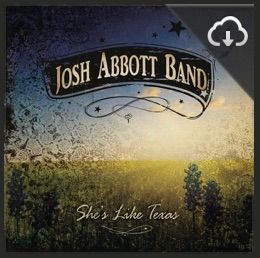
최근에 구입한 항목이 스트리밍 장치 중 하나에 나타나지 않는 문제를 해결하려면 해당 장치를 사용하여 Apple 음악 응용 프로그램을 통해 콘텐츠를 직접 다운로드하면 됩니다.
특정 콘텐츠를 얻으려면 다음 지침을 준수하세요:
적절한 아이콘 또는 바로 가기를 통해 액세스하여 장치에서 Apple 음악 애플리케이션을 엽니다.
장치 또는 컴퓨터의 왼쪽 메뉴에서 iTunes Store로 이동하여 iTunes Store에 액세스합니다.
현재 iTunes 창 오른쪽에 있는 “구입됨” 버튼을 찾아 클릭하여 추가 작업을 수행합니다.
당사 플랫폼에서 원하는 콘텐츠에 액세스하여 다운로드하려면 옆에 있는 “클라우드 다운로드” 아이콘을 클릭하여 해당 파일을 선택하세요.
Apple에 문제가 있는지 확인
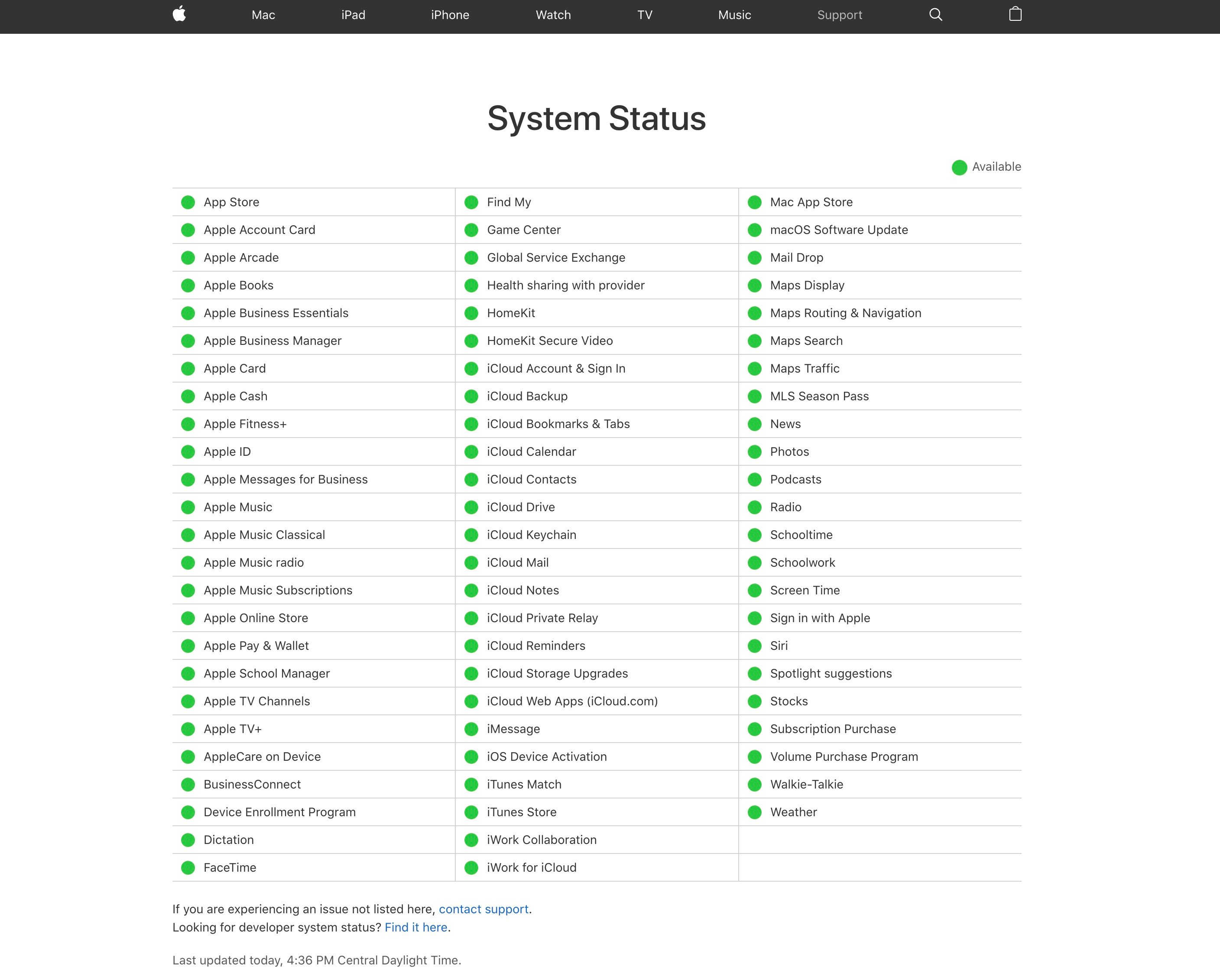
Apple 음악 라이브러리가 제대로 작동하지 않는 고립된 인스턴스가 발생하는 경우 플랫폼 전반의 문제일 수 있습니다. 따라서 Apple 시스템 상태 페이지를 통해 Apple 음악 플랫폼이 제대로 작동하는지 확인해 보세요.
기타 문제 해결 옵션
개인의 Apple 음악 구독이 만료되어 이전 음악 라이브러리와 정성스럽게 만든 재생 목록이 손실된 경우, 이 콘텐츠에 대한 액세스를 다시 설정하기 위해 다양한 문제 해결 방법을 구현할 수 있습니다:
음악 보관함을 원활하게 동기화하려면 Apple 음악에 대한 적절한 구성 설정이 활성화되어 있는지 확인합니다. 이렇게 하려면 설정 인터페이스로 이동하여 “동기화” 기능을 활성화하세요.
Apple 장치의 “일반” 설정 메뉴에서 사용 가능한 소프트웨어 업그레이드가 있는지 확인하여 최신 버전의 Apple Music을 사용하고 있는지 확인하세요.
장치의 저장 용량을 확인하고 공간 부족으로 인해 음악 파일 동기화 문제가 발생하는 것은 아닌지 확인하시기 바랍니다.
0 iTunes 소프트웨어를 사용하여 Mac 또는 Windows 기반 컴퓨터와 같은 추가 전자 장치에서 이전 미디어 컬렉션의 기존 백업이 있는지 철저히 검색했는지 확인하세요. 경우에 따라 이 데이터를 수동으로 전송해야 할 수 있으며, 이 과정에서 의도하지 않은 업데이트가 발생하지 않도록 장치의 인터넷 연결을 일시적으로 비활성화하는 것이 좋습니다.
이전에 지인과 음악 재생 목록을 공유한 적이 있는 경우, 해당 재생 목록을 연결하는 URL(호환되는 Apple 가젯의 공유 아이콘 아래 또는 개인용 컴퓨터의 마우스 오른쪽 버튼 클릭으로 쉽게 액세스할 수 있음)을 지인에게 요청하세요. 이 방법을 통해 원하는 전자 장치로 재생 목록을 검색하고 전송할 수 있는 권한이 부여됩니다.
계정에서 모든 콘텐츠가 사라진 경우 계정 설정에서 현재 팔로우하고 있는 아티스트를 살펴보는 것이 좋습니다. 일반적인 구성에서 Apple 음악은 보관함에 통합된 모든 아티스트를 자동으로 구독하며, 재생목록에 트랙을 포함하면 해당 트랙도 컬렉션의 일부가 됩니다. 이 설정을 변경하지 않았다면 각 아티스트를 포함하는 인벤토리를 보유할 수 있습니다
⭐ 다른 모든 방법이 실패하면 Apple에 문의해 보세요. Apple 지원 으로 전화하거나 채팅을 통해 콘텐츠 복원을 도와줄 수 있는지 알아보세요.
iCloud 음악 라이브러리 백업
Apple 음악 애플리케이션이 사전 동의 없이 사용자 라이브러리에서 파일을 삭제했다는 비양심적인 행동에 대한 보고가 제기되었습니다. 그러나 Apple은 파일 검색, 압축 및 교체에 관한 정책이 원본 파일에 영향을 미치지 않아야 한다고 주장하고 있습니다.
다운로드한 음악 컬렉션을 보존하는 신중한 방법은 정기적으로 기기를 백업하는 것입니다. 예기치 않은 문제로 인해 소중한 무손실 파일, 광범위한 메타데이터, 고유한 녹음, 맞춤형 창작물 또는 개인 음성 메모를 잃어버린 경우 해결책은 백업을 복원하는 것뿐입니다.
클라우드에 있는 데이터는 안전하게 보호된다고 생각하고 싶을 수 있지만, 그러한 가정을 하지 않는 것이 중요합니다. 또한 이러한 서비스는 사전 통지 없이 콘텐츠를 삭제하는 것으로 알려져 있기 때문에 Spotify, Netflix 또는 Apple Music과 같은 플랫폼에서 콘텐츠의 가용성을 보장할 수 없습니다. 실제로 iCloud 음악 라이브러리는 수년에 걸쳐 축적된 방대한 음악 라이브러리를 삭제하는 것으로 보고되기도 했습니다. 하지만 다행히도 사용자가 외부 도구를 사용하여 라이브러리를 백업할 수 있는 솔루션이 존재합니다.
Free Your Music 는 Apple 음악을 포함한 서비스 간에 음악을 마이그레이션할 수 있는 크로스 플랫폼 앱입니다. 이 앱의 가장 큰 특징 중 하나는 라이브러리를 .CSV(쉼표로 구분된 값) 파일로 내보내는 기능입니다. 물론 이러한 파일을 사용하여 라이브러리를 복원하는 것도 가능하므로 모든 것이 잘못되었을 때 필요할 수 있습니다.
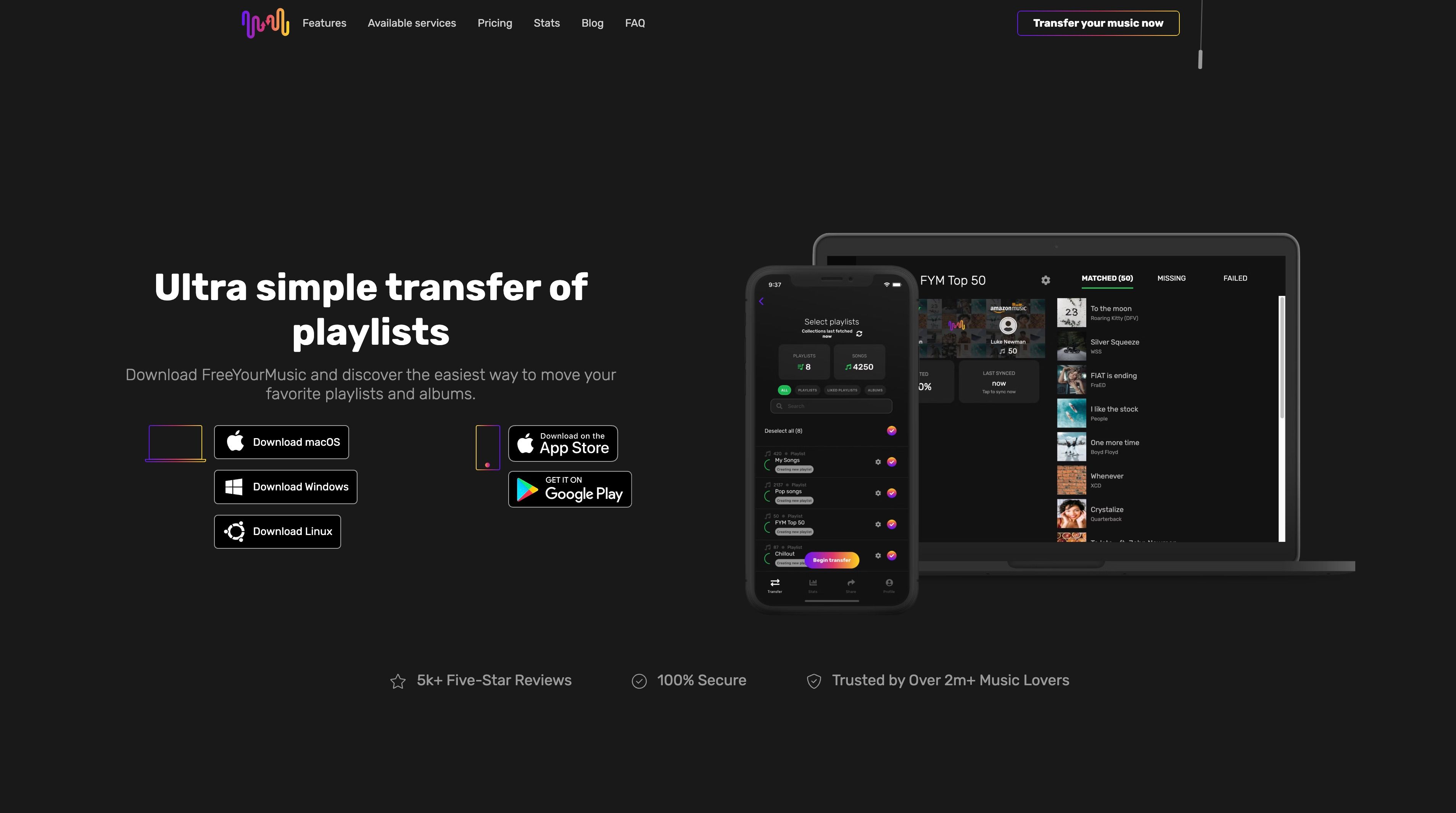
디지털 미디어 컬렉션은 CSV 파일을 통해 정기적으로 백업하는 것이 최적의 성능을 보장하므로 적극 권장됩니다. 이러한 파일은 실제 오디오 콘텐츠가 아닌 교육용 데이터로만 구성되어 있어 공간 효율성이 매우 높습니다. 또한 한 번의 결제로 이 서비스에 평생 액세스할 수 있으므로 사용자는 Google Music이나 Spotify와 같은 대체 플랫폼으로 쉽게 전환할 수 있는 유연성을 제공합니다.
다시 음악을 즐기세요
저희의 제안이 도움이 되셨기를 바랍니다. 이 점을 고려하여 앞으로도 정기적으로 Apple 음악 보관함을 백업하는 습관을 지키시겠습니까? Apple 음악과 관련하여 해결이 필요한 문제가 발생하면 언제든지 저희에게 연락하여 안내를 받으시기 바랍니다. 저희의 처리 능력은 제한되어 있지 않지만, 귀하의 우려 사항을 해결하고 귀하가 선호하는 음악을 중단 없이 계속 즐길 수 있도록 기꺼이 노력하겠습니다.